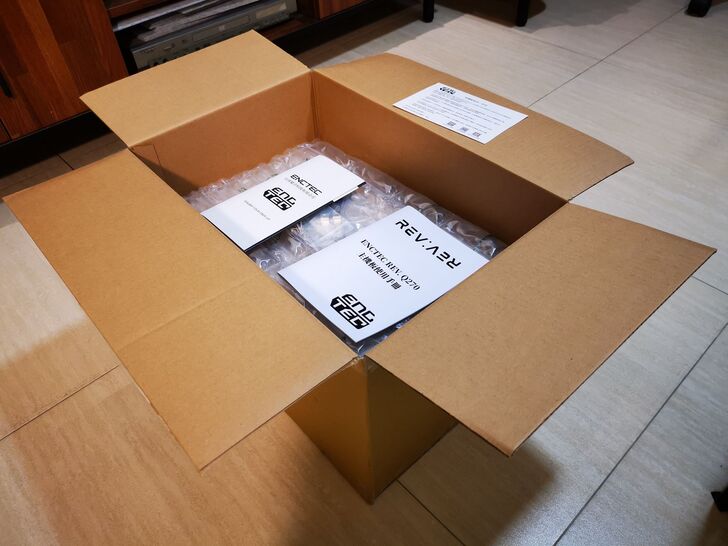這次很有幸可以參與元得電子舉辦REV. SERIES 主機板體驗 CPU 反向革命活動,因此我要來開箱他們家的主機板!可能對很多電腦玩家來說會覺得主機板就是選好規格,符合自己需求的output裝置即可。可是總有廠商願意用沒人想過的方式來實現新的功能與可能性!
CPU是裝在主機板的背面!!!
沒錯,沒有看錯。他們真的做在背面。為的是讓兩側都可以有應用的空間達到極佳的散熱效果!雖然這麼特別的主機板比較不通用一般形式的機殼。可這卻是DIY、高度改裝需求的玩家們可以嘗試的超級品啊!!
不過我等級沒那麼高,對我這種一般人來說能夠將老舊的電腦升級就已經是超高的價值體驗升級了啊。最後跟原本的比較起來差異很大!真的很酷!所以就來隨著開箱過程一起來看看我的體驗吧XD!
這是一段先導影片XD

▲元得為了這次體驗活動,不只提供他們家主機板,連同Intel i7-7700 CPU也一併提供,超佛!
這塊主機板採用的是LGA1151,所以支援的範圍是6th/7th Gen Intel® Core i7/i5/i3/Pentium/Celeron的處理器!
在下才疏學淺、見識淺薄,這還是頭一次看到這麼巨大的散熱器,實在是驚為天人!幾乎快跟主機板一樣大了!怎麼裝啊。

▲再來一同開箱的是TT曜越的Core P5 TG Ti壁掛式強化玻璃機殼
其實這款機殼有三種擺設方式,除了我現在使用一般的站立式需要腳架外,另外兩種分別是躺著的跟掛在牆壁上的!

▲該是讓主角出來秀一下了!元得電子 Q270 主機板,真的是清爽簡潔!

▲翻到背面來,終於找到重要的CPU槽與南橋晶片!(剛好在反光處XD)
黑色的是我們常見可以安裝卡上CPU,若要使用的話可以先塗上散熱膏。至於藍色版本的散熱片很方便,背面黏有散熱貼紙。直接朝晶片黏上去即可。不過我們本次採用的機殼來說就不便用上了。但是若是未來要使用其他的機殼或者DIY(把機殼給鋸開XD)當然就可以安上了~

▲CPU安裝非常簡單,槽內有防呆的腳位。只要不是硬塞亂裝,都不必擔心上下左右顛倒的問題喔!

▲不要驚訝,元得電子 Q270 主機板確實是ATX架構!這咖機殼實在是大的離譜XD~

▲翻到背面,先把原裝的一些機件先拆下來,好方便我後面裝上ENCTEC 特製巨型熱管散熱片
可能會有人開始想,這Bracket檔板的方向好像怪怪的!?其實不然,這咖可以擁有兩種方向的擺法,而我選用的就是比較不同的那種XD

▲就是透過買殼附送的這條PCI-E x16延長排線達到不直接插在主機板上!
PCI-E x16插槽有兩個,所以可以同時裝兩張顯卡。
我本來以為如果以後要更換電供,得每次都得把整組支架都拆開這麼麻煩,原來不是這樣。這是抽取式的,所以從右邊套進去,接著鎖上固定就好了!不必拆支架。
做到這大部分已經搞定了,來看回我的舊電腦。

▲傳統式的機殼,使用Intel i7第四代處理器,RAM還是DDR3的世代
所以不能夠繼承的就是RAM了,因為元得電子 Q270 主機板的RAM採用第四代。
正如圖上所示,這塊板子有四條的DDR4插槽,支援2400 / 2133 MHz DIMMs,最大支持容量64G。雖然我買的是3200但無妨,會自動調降到2400。
等我想再多加RAM時我就再買條黑色的插在隔壁=w=~

▲裝到目前的樣子

▲去愛買買一顆2032來裝主機板,只要36塊。
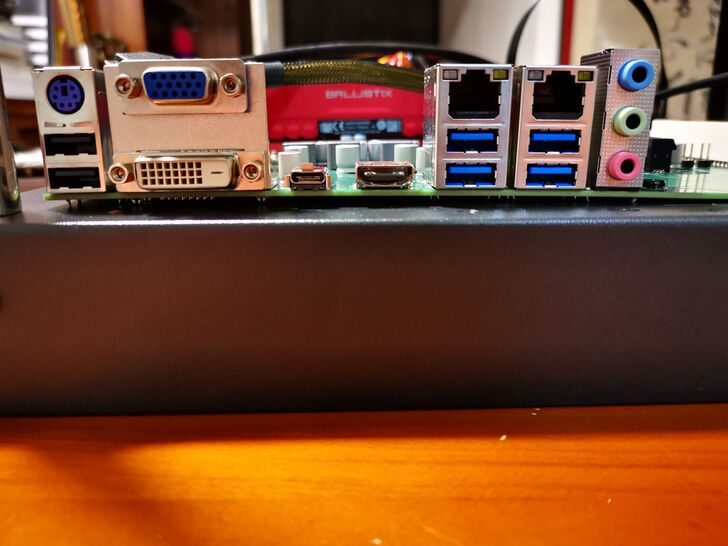
▲I/O端這邊超令人訝異!居然有Type-C USB!(好吧,我孤陋寡聞XD)
標準的影音輸出VGA、DVI以及HDMI端口外,還配有四個USB 3.0跟二個USB 2.0,另外特別的是還搭配了兩個1000M網卡插孔!方便使用不同的網路環境,像是現今疫情時代有很多人的工作與家庭是混合在一起的。抑或是很多車庫創業的新世代,直接兩種的端口方便許多。

▲再來是安裝散熱的部分,真的是全新體驗XD,從沒安裝過這種的
這些步驟都是安裝上巨大散熱片的前置,不過在此之前我們得先塗上散熱膏= =+

▲我本來想很漂亮地劃個叉叉,結果一擠就噗的噴出一坨…所以只好這樣勻開了QQ

▲再來就是對上位置,鎖上即可!比Intel那個原廠風扇好拆裝多了我覺得…

▲基本上大功告成,所以在鎖上硬碟跟裝上玻璃蓋之前我想先進BIOS看看什麼情形。
確認好都妥妥的沒問題後,就開始把硬碟都裝上去。主機板支援六SATA lll介面接口,所以非常綽綽有餘。
從原本古早味的機殼,蛻變成一款擁有被動式散熱的超級DIY玻璃機殼,實在是太過癮了!而且沒有過去風扇的噪音問題後,房間瞬間變得好安靜XDD。無差別通風的機殼帶來的強力流域,極致應用的背面散熱方案,盡管這種騷操作是目前僅有元得一家的手法,相信有這種創新思維的變化才是帶來更棒可能性的發展!